Autouzupełnianie elementów roboczych przy użyciu żądań ściągnięcia
Azure DevOps Services | Azure DevOps Server 2022 — Azure DevOps Server 2019
Po połączeniu elementu roboczego z żądaniem ściągnięcia można automatycznie wykonać te elementy robocze po zakończeniu żądania ściągnięcia. Możesz też określić stan przepływu pracy, aby przenieść element roboczy na po scaleniu żądania ściągnięcia.
Po połączeniu elementu roboczego z żądaniem ściągnięcia można automatycznie wykonać te elementy robocze po zakończeniu żądania ściągnięcia.
Aby uzyskać więcej informacji, zobacz Tworzenie, wyświetlanie żądań ściągnięcia i zarządzanie nimi.
Wymagania wstępne
Dostęp do projektu: być członkiem projektu.
Uprawnienia:
- Aby wyświetlić, śledzić i edytować elementy robocze, mają widok elementów roboczych w tym węźle i Edytuj elementy robocze w tym węźle uprawnienia ustawione na Zezwalaj. Domyślnie grupa Współautorzy ma te uprawnienia. Aby uzyskać więcej informacji, zobacz Ustawianie uprawnień śledzenia pracy.
Aby dodać tagi do elementów roboczych, ustaw uprawnienie Utwórz nową definicję tagu na wartość Zezwalaj. Domyślnie grupa Współautorzy ma to uprawnienie.
Poziomy dostępu:
- Aby dodać nowe tagi do elementów roboczych lub wyświetlić lub śledzić żądania ściągnięcia, mają co najmniej dostęp podstawowy .
- Aby wyświetlić lub śledzić elementy robocze, mają co najmniej dostęp uczestników projektu . Aby uzyskać więcej informacji, zobacz About access levels (Informacje o poziomach dostępu).
- Wszyscy członkowie projektu, w tym członkowie grupy Czytelnicy , mogą wysyłać wiadomości e-mail zawierające elementy robocze.
Uwaga
- Zapewnianie uczestnikom projektu dostępu do członków, którzy chcą przyczynić się do dyskusji i przeglądu postępu. Są to zazwyczaj członkowie, którzy nie współtworzyją kodu, ale chcą wyświetlać elementy robocze, listy prac, tablice i pulpity nawigacyjne.
- Uczestnicy projektu nie mogą dodawać nowych tagów, nawet jeśli uprawnienie jest jawnie ustawione ze względu na ich poziom dostępu. Aby uzyskać więcej informacji, zobacz Stakeholder access quick reference (Dostęp uczestnika projektu — krótki przewodnik).
- Uprawnienia usługi GitHub: bądź współautorem repozytorium GitHub.
Autouzupełnianie elementów roboczych
Jak pokazano na poniższej ilustracji, zaznacz pole wyboru Zakończ połączone elementy robocze po scaleniu. System domyślnie określa wybór przyszłych żądania ściągnięcia.
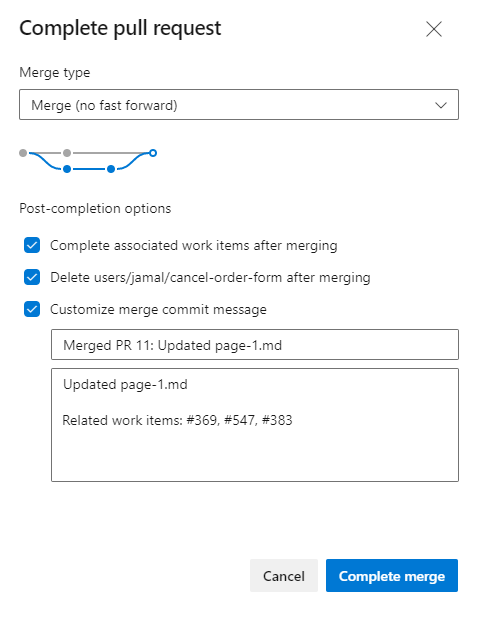
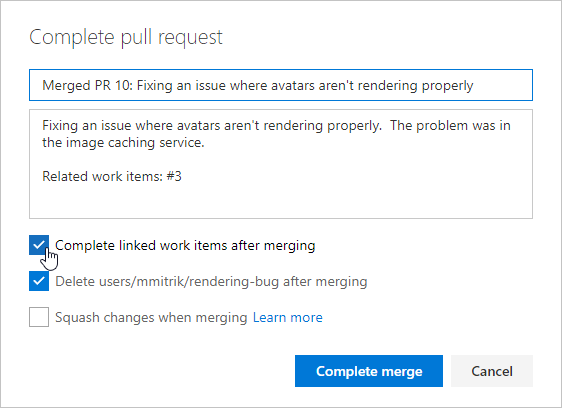
W następujących okolicznościach system nie aktualizuje automatycznie stanu elementu roboczego do kategorii Gotowe, Zamknięte lub Ukończone dla typu elementu roboczego (WIT):
- Element roboczy, którego funkcja WIT jest zarządzana za pomocą modelu procesu dziedziczenia, jest już w stanie Rozwiązane . W tym przypadku system nie aktualizuje stanu. Jeśli na przykład usterka pochodząca z procesu Agile jest w stanie Rozwiązany , system nie przenosi go do zamkniętego.
- Element roboczy jest już w stanie Ukończono . Nie jest wymagane żadne dalsze przejście.
- Funkcja WIT zawiera reguły pól przepływu pracy, które uniemożliwiają przechodzenie elementu roboczego do następnego stanu. Na przykład reguła może wymagać, aby inne pole zostało zdefiniowane podczas zamykania elementu roboczego.
- W przypadku wdrożeń lokalnych i modelu procesów hostowanych w usłudze Azure Boards należy zmodyfikować przepływ pracy, aby określić akcje (element ACTION ), które mają zostać wykonane podczas przechodzenia przepływu pracy. Aby uzyskać więcej informacji, zobacz Zmienianie przepływu pracy dla funkcji WIT, Określanie akcji.
Aby uzyskać więcej informacji, zobacz Dostosowywanie środowiska śledzenia pracy.
Określanie stanu przepływu pracy połączonych elementów roboczych
Aby przenieść element roboczy do określonego stanu przepływu pracy, możesz wprowadzić informacje w opisie żądania ściągnięcia. Prefiks #ID z prawidłowym stanem przepływu pracy dla wymienionego elementu roboczego.
Uwaga
Ta funkcja wymaga aktualizacji programu Azure DevOps Server 2020.1 lub nowszej.
W poniższym przykładzie przedstawiono scenariusze użytkownika, które zostały przeniesione — jeden do stanu Rozwiązane, a drugi do stanu Recenzja. Ponadto dwa zadania są oznaczone jako Gotowe.
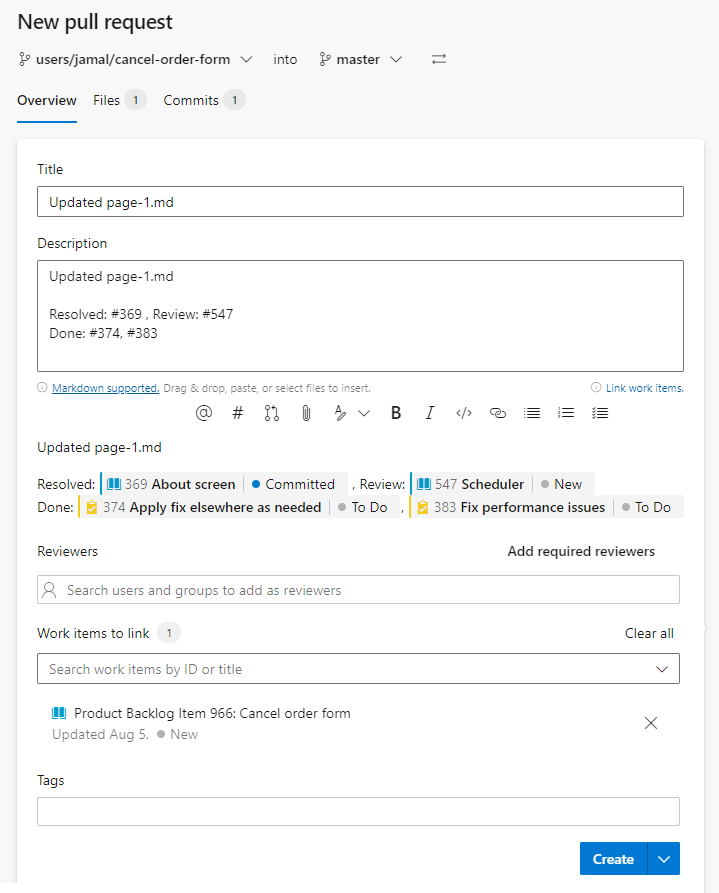
Wyłączanie automatycznego uzupełniania skojarzonych elementów roboczych
Aby wyłączyć automatyczne uzupełnianie skojarzonych elementów roboczych po zakończeniu żądania ściągnięcia przez użytkowników, wykonaj następujące kroki:
- Przejdź do obszaru Repozytoria> ustawień>projektu i wybierz repozytorium.
- Na karcie Ustawienia przenieś przełącznik w pozycji Wył . w polu Zatwierdzanie rozpoznawania elementów roboczych.
Wzmianki w komentarzach zatwierdzeń w celu zamknięcia elementów roboczych (na przykład "Poprawki #123") nie są dozwolone.